Как проверить процент заряда батареи вашего iPhone на вашем Mac
Зак Холл из 9to5Mac открыл небольшую хитрость вы можете делать это на своем Mac. Вы можете проверить срок службы батареи вашего iPhone (а не только значок индикатора батареи) прямо в строке меню. Вам не нужно стороннее приложение. Ваш iPhone не нужно подключать к компьютеру. Вам просто нужно удерживать Option + Click в меню Wi-Fi.
Обычно, когда вы щелкаете значок Wi-Fi в строке меню, вы можете включить или выключить Wi-Fi, включить личную точку доступа с поддерживаемого iPhone или другого сотового устройства, увидеть все сети Wi-Fi поблизости и получить доступ к другим сетям. предпочтения.
Удерживая нажатой клавишу Option при щелчке значка Wi-Fi в строке меню, вы получите более подробную информацию, такую как ваш IP-адрес и другие данные в Интернете.
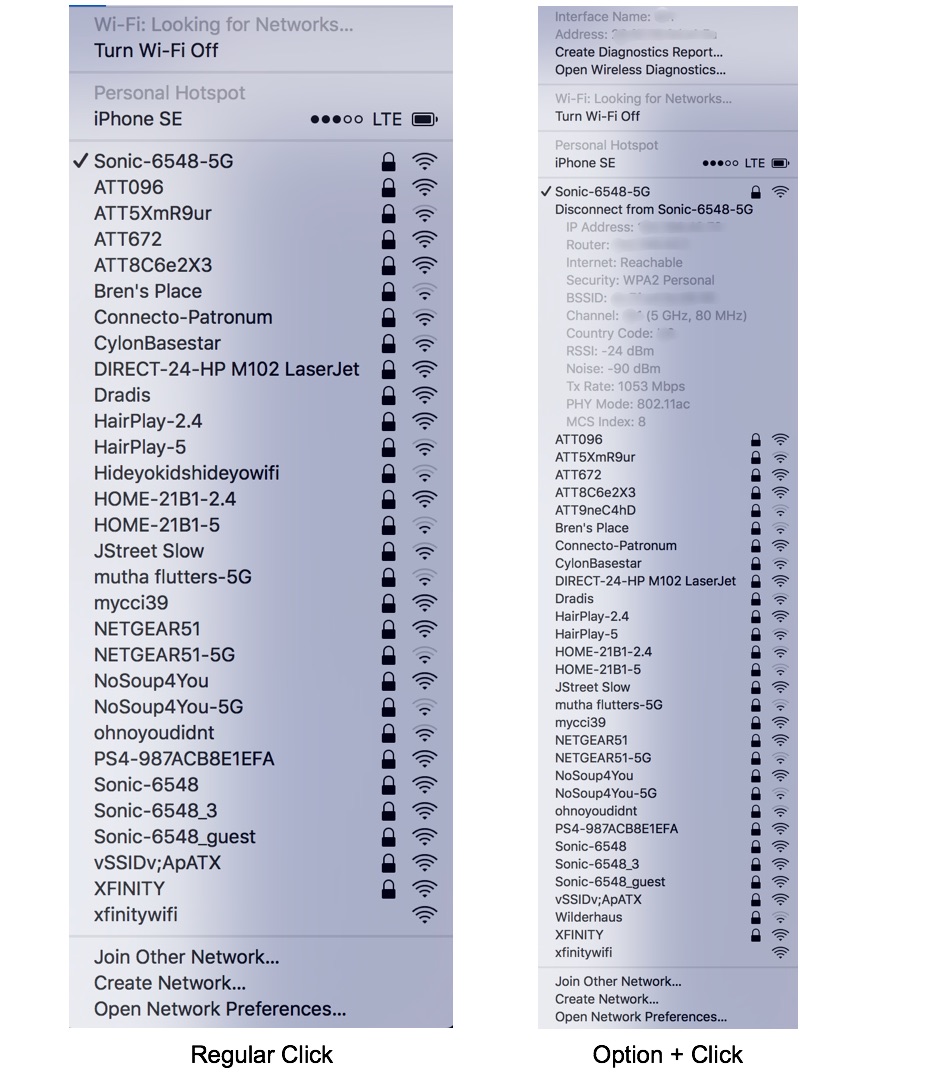
В разделе «Личная точка доступа» вы можете увидеть свой iPhone, его сотовую связь и значок индикатора батареи, показывающий приблизительную оценку оставшегося заряда. Это было доступно в меню Wi-Fi в течение многих лет.
Однако, если вы наведите указатель мыши на свой iPhone в разделе «Личная точка доступа», рядом с ним появится подменю, в котором отображается уникальный идентификационный номер вашего устройства и действительный процент оставшегося заряда аккумулятора.
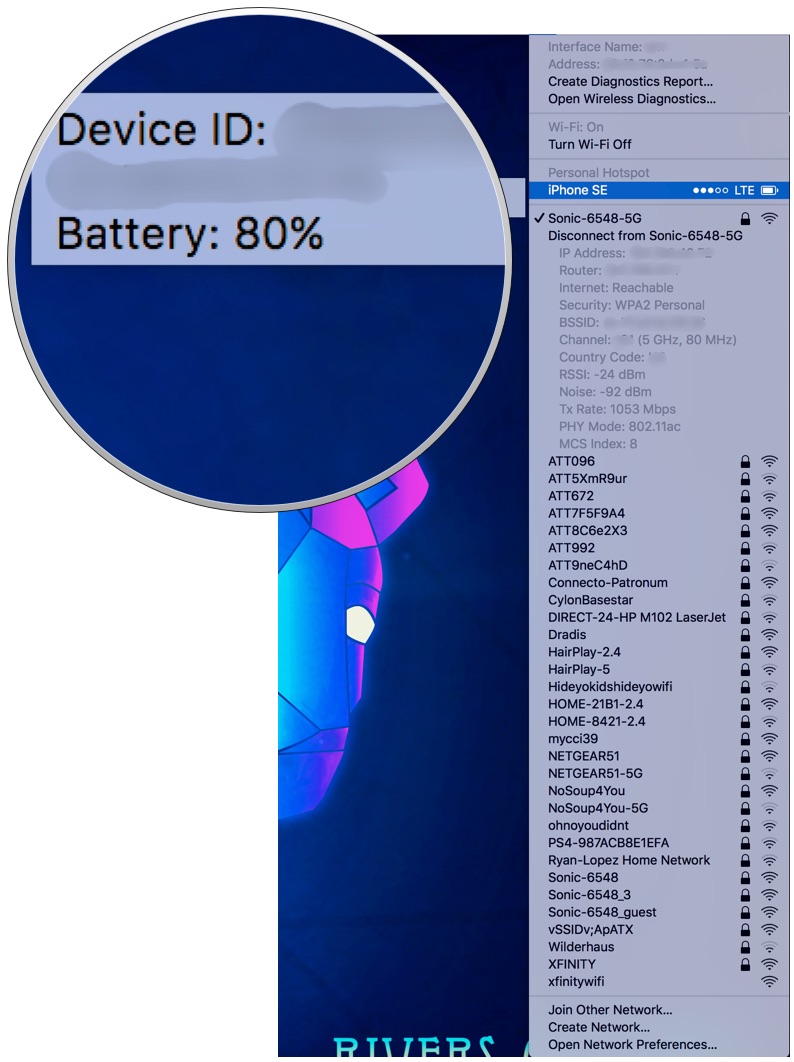
Это полезный трюк, и я рад, что Зак обнаружил его. Спасибо, Зак.
Я не новичок в использовании клавиши Option, чтобы получить больше от строки меню. Я не знаю, когда это было добавлено в macOS, но я уверен, что оно довольно новое. Теперь вы также можете отключиться от беспроводной сети, удерживая Option и щелкнув значок Wi-Fi, чего определенно не было раньше.
Знаете ли вы какие-нибудь уловки, позволяющие получить больше от виджетов строки меню, удерживая клавишу Option? Поделитесь ими с остальными!

Bloomberg: обсуждения Apple Car “не увенчались успехом”
В новом отчете Bloomberg говорится, что Apple может изменить свой подход к Apple Car, применив стратегию, аналогичную стратегии iPhone, когда дело касается производства. В отчете говорится, что переговоры с существующими производителями не увенчались успехом.

Лучшие подставки для iPad Air 4 здесь
Вашему новому iPad Air 4 нужна подставка, чтобы вы могли смотреть фильмы и любимые видео, не держа ее постоянно. Давайте выясним, какие из них лучше покупать.
